Odstraňte poznámky v dokumentu aplikace Microsoft Word
Pokud jste napsali nějaký text v aplikaci MS Word a poté jste je odeslali jiné osobě k ověření (například editoru), je možné, že se vám tento dokument vrátí různými opravami a poznámkami. Samozřejmě, pokud jsou v textu chyby nebo některé nepřesnosti, je třeba je opravit, ale nakonec budete muset odstranit poznámky v dokumentu Vord. Řekneme vám, jak to udělat v tomto článku.
Lekce: Jak odstranit poznámky pod čarou v aplikaci Word
Poznámky mohou být zobrazeny jako svislé čáry mimo textové pole, obsahují hodně vloženého, překříženého, upraveného textu. To zkazí vzhled dokumentu a může také změnit jeho formátování.
Lekce: Jak zarovnat text v aplikaci Word
Jediný způsob, jak se zbavit poznámek v textu, je přijmout, zamítnout nebo smazat.
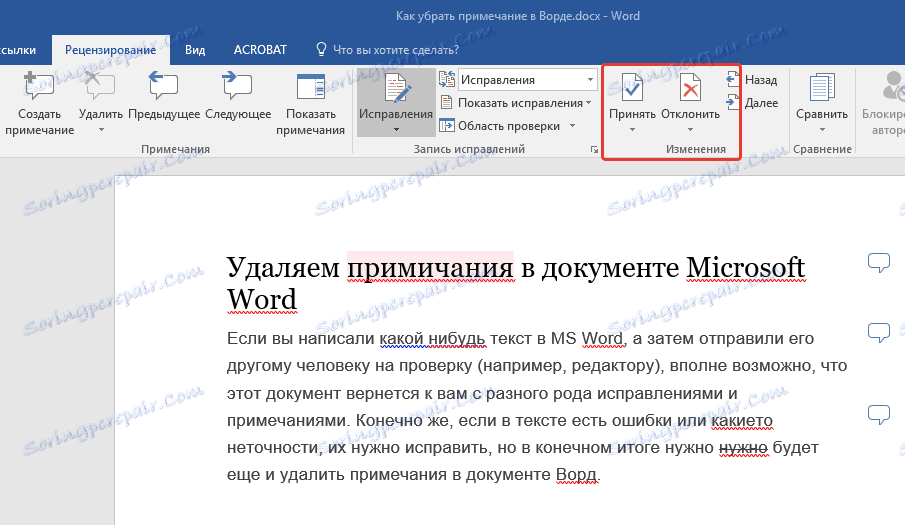
Proveďte jednu změnu najednou
Chcete-li vidět poznámky obsažené v dokumentu jeden po druhém, přejděte na záložku "Kontrola" , klikněte na tlačítko "Další" umístěné ve skupině "Změny" a vyberte potřebnou akci:
- Přijmout;
- Odmítnout.
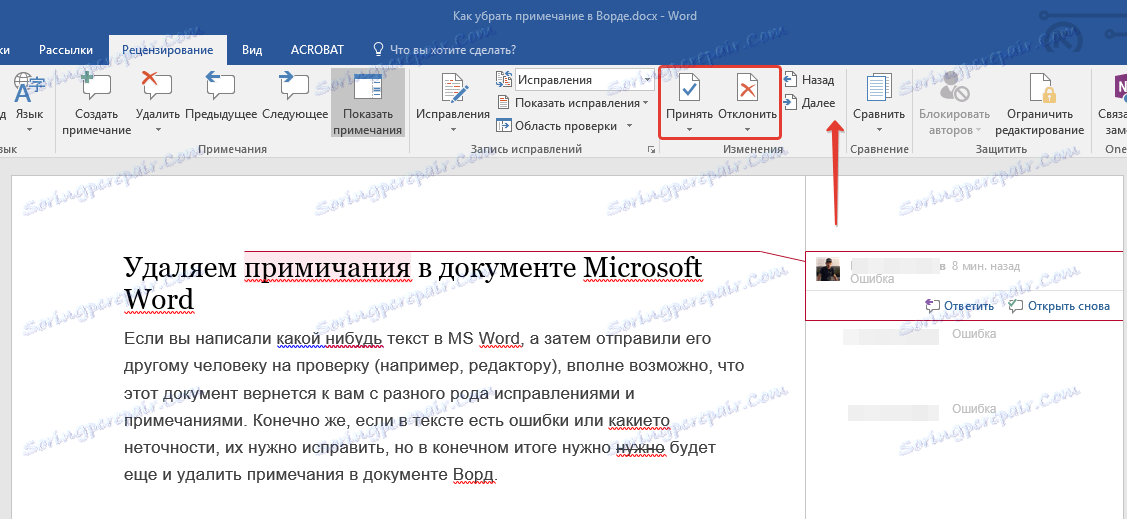
Aplikace MS Word bude přijímat změny, pokud jste zvolili první možnost, nebo je odstraníte, pokud jste vybrali druhou.
Přijmout všechny změny
Chcete-li přijmout všechny změny najednou, na kartě "Přezkum" v nabídce "Přijmout" najděte a vyberte možnost "Přijmout všechny opravy" .
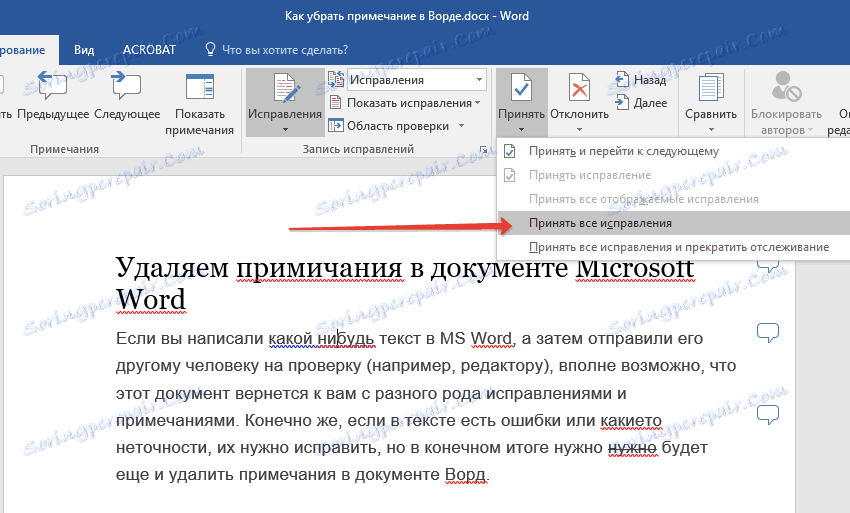
Poznámka: Pokud vyberete možnost "žádné opravy" v části "Přepnutí do režimu kontroly" , můžete po provedení změn zjistit, jaký bude vypadat dokument. Opravy v tomto případě budou dočasně skryty. Když znovu otevřete dokument, zobrazí se znovu.
Smazání poznámek
V případě, že poznámky k dokumentu byly přidány jinými uživateli (uvedenými na začátku článku) pomocí příkazu "Přijmout všechny změny" , poznámky samotné z dokumentu nezmizí nikde. Můžete je smazat následujícím způsobem:
1. Klikněte na poznámku.
2. Otevře se záložka "Přehled" , ve které budete muset kliknout na tlačítko "Odstranit" .
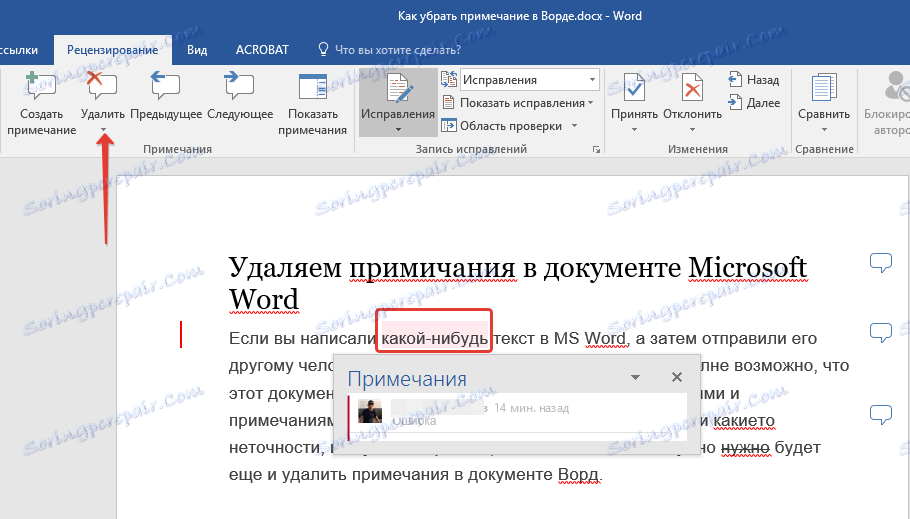
3. Zvýrazněná poznámka bude smazána.
Jak asi víte, tak můžete poznámky smazat po jednom. Chcete-li odstranit všechny poznámky, postupujte takto:
1. Přejděte na záložku "Přehled" a rozbalte nabídku "Smazat" kliknutím na šipku pod ním.
2. Zvolte "Odstranit poznámky" .
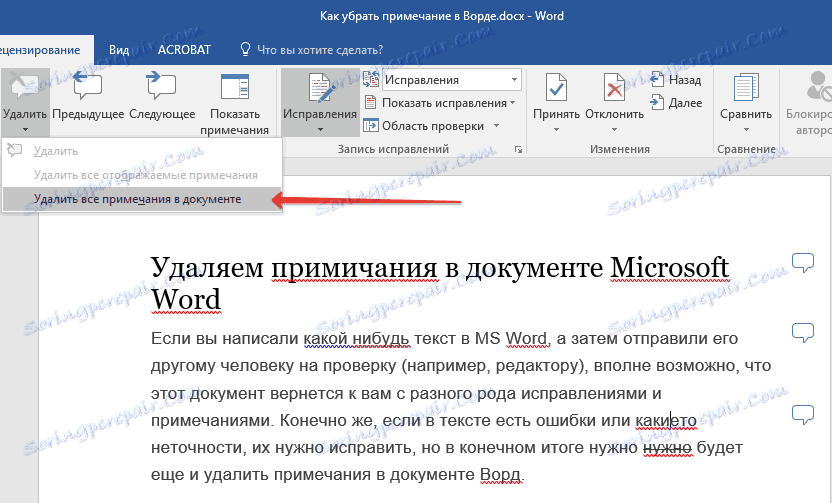
3. Všechny poznámky v textovém dokumentu budou smazány.
Ve skutečnosti se všechno z tohoto krátkého článku dozvěděl, jak odstranit všechny poznámky v aplikaci Word, a také jak je můžete přijmout nebo odmítnout. Přejeme Vám úspěch v dalším studiu a zvládnutí schopností nejpopulárnějšího textového editoru.